De ce Firestick nu se conectează la Wi-Fi?
Rezumatul articolului: Depanarea problemelor Amazon Firestick Wi-Fi Conexiune
1. Reporniți modemul și routerul: Deconectați -vă modemul și routerul, așteptați 1 minut, apoi conectați -le înapoi. Acest lucru poate rezolva problemele de conectivitate.
2. Mutați -vă dispozitivul TV Fire și routerul mai aproape: Dacă este posibil, mutați-vă Firestick și routerul mai aproape unul de celălalt, deoarece distanța poate afecta puterea semnalului Wi-Fi.
3. Reconectați-vă Firestick la Wi-Fi: Accesați partea dreaptă a ecranului de pornire Firestick, faceți clic pe pictograma Setări, derulați în jos și selectați „Rețea”. Alegeți rețeaua Wi-Fi și introduceți parola pentru a vă reconecta.
4. Re-înregistrați-vă Firestick: Dacă Firestick -ul dvs. nu este înregistrat în mod corespunzător, deconectați dispozitivul și apoi înregistrați -l din nou. Acest lucru va reîmprospăta setările și va rezolva eventualele erori.
5. Verificați HDMI și conexiuni de putere: Dacă Firestick nu se conectează la televizorul dvs., deconectați -l din portul HDMI și alimentarea USB. Așteptați 10-15 secunde și apoi conectați-l înapoi.
6. Dispozitivele Firestick se pot uza: Ca toate dispozitivele, dispozitivele Firestick se pot deteriora în timp, ceea ce duce la mai multe probleme. Cu toate acestea, acest lucru durează de obicei un timp.
7. Reporniți -vă Firestick: Apăsați și mențineți apăsat butoanele Selectare și Play/Pauză pe telecomandă timp de aproximativ cinci secunde. Utilizați tastele săgeată pentru a evidenția opțiunea „Resetare” de pe ecran și apăsați SELECT pentru a reporni.
8. Verificați hardware -ul de rețea: Reporniți -vă routerul și modemul, decontându -le, așteptând câteva secunde, apoi conectându -le înapoi. Acest lucru poate rezolva multe probleme de conectivitate la rețea.
9. Actualizați -vă software -ul Firestick: Accesați meniul Setări, selectați „My Fire TV”, alegeți „Despre”, și faceți clic pe „Verificați pentru actualizări.„Instalați orice actualizări disponibile pentru a vă asigura că dispozitivul dvs. rulează cea mai recentă versiune de software.
10. Uitați și reconectați-vă la rețeaua Wi-Fi: Accesați setările Firestick, selectați „Rețea”, găsiți rețeaua dvs. Wi-Fi și alegeți „Uitați.„Apoi, reconectați -vă la rețea introducând parola și urmând prompturile.
Întrebări:
- De ce nu se conectează Firestick-ul meu Amazon la Wi-Fi?
- Cum îmi reconectez Firestick-ul la Wi-Fi?
- De ce este conectat Firestick-ul meu la Wi-Fi, dar arătând „Acasă nu este în prezent indisponibil”?
- De ce Firestick -ul meu nu se conectează la televizorul meu?
- Firesticks merge prost?
- Cum îmi repornesc Firestick?
- De ce este blocat Firestick -ul meu pe „Conectarea la rețea”?
Reporniți -vă modemul și routerul. Dacă este posibil, mutați -vă dispozitivul TV Fire și routerul mai aproape unul de celălalt. Pentru a reporni dispozitivele de rețea de acasă: deconectați -vă modemul și routerul și apoi așteptați 1 minut.
Bine ati venit! Pentru a vă conecta la o rețea Wi-Fi de pe stick-ul dvs. de televiziune Amazon Fire, mergeți în partea dreaptă a ecranului de pornire și faceți clic pe pictograma Setări. Derulați în jos și selectați „Rețea”.„Alegeți rețeaua Wi-Fi și introduceți parola pentru a vă reconecta.
Dacă Firestick -ul dvs. nu este înregistrat în mod corespunzător, puteți întâlni această eroare. Încercați să vă înregistrați dispozitivul și să îl înregistrați din nou. Acest lucru va reîmprospăta setările și va rezolva problema.
Dacă există o problemă cu Firestick în sine, încercați să -l deconectați din portul HDMI și din puterea USB. Așteptați 10-15 secunde și apoi conectați-l înapoi pentru a vedea dacă rezolvă problema conectivității.
Da, ca orice dispozitiv, dispozitivele Firestick se pot uza în timp, ceea ce poate duce la diverse probleme. Totuși, acest lucru durează de obicei un timp înainte de a deveni vizibil.
Pentru a reporni Firestick, apăsați și mențineți apăsat butoanele Select and Play/Pauză pe telecomandă timp de aproximativ cinci secunde. Opțiunea de resetare va apărea pe ecran. Utilizați tastele săgeată pentru a o evidenția și apăsați SELECT.
Dacă Firestick -ul dvs. este blocat pe acest ecran, încercați să reporniți hardware -ul de rețea, inclusiv routerul și modemul. Deconectați ambele dispozitive, așteptați câteva secunde, apoi conectați -le înapoi.
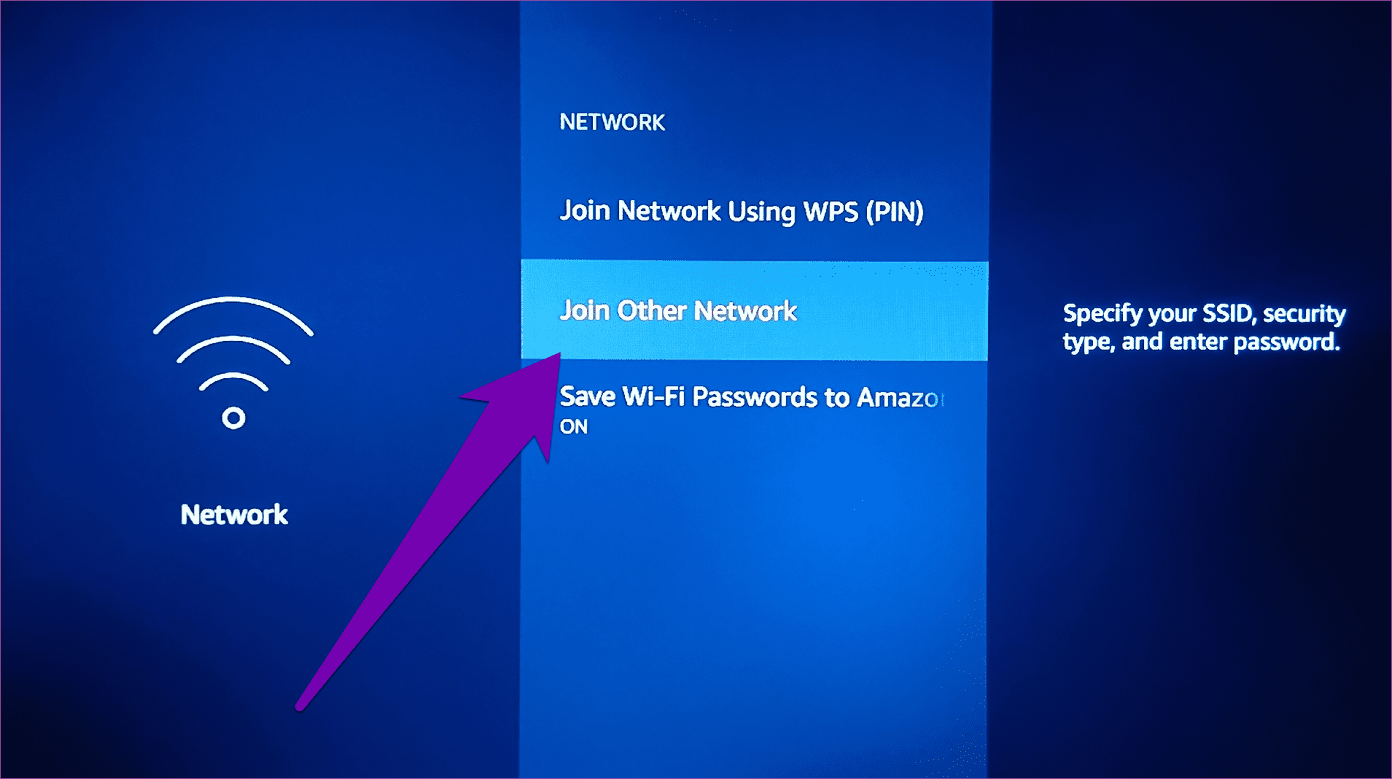
[wPremark preset_name = “chat_message_1_my” picon_show = “0” fundal_color = “#e0f3ff” padding_right = “30” padding_left = “30” 30 “border_radius =” 30 “] De ce nu se conectează Firestick-ul meu Amazon la Wi-Fi
Reporniți -vă modemul și routerul. Dacă este posibil, mutați -vă dispozitivul TV Fire și routerul mai aproape unul de celălalt. Pentru a reporni dispozitivele de rețea de acasă: deconectați -vă modemul și routerul și apoi așteptați 1 minut.
[/wpremark]
[wPremark preset_name = “chat_message_1_my” picon_show = “0” fundal_color = “#e0f3ff” padding_right = “30” padding_left = “30” 30 “border_radius =” 30 “] Cum îmi reconectez Firestick-ul la Wi-Fi
Bine ați venit dacă doriți să vă conectați la rețeaua Wi-Fi din Stick-ul dvs. Amazon Fire TV la primul pe care trebuie să îl mergeți pentru partea dreaptă pentru pictograma Setări. În continuare, trebuie să derulăm puțin în jos și să deschidem
[/wpremark]
[wPremark preset_name = “chat_message_1_my” picon_show = “0” fundal_color = “#e0f3ff” padding_right = “30” padding_left = “30” 30 “border_radius =” 30 “] De ce este conectat Firestick-ul meu la Wi-Fi, dar acasă nu este disponibil
Re-înregistrați-vă Firestick
Dacă Firestick -ul dvs. nu este înregistrat în mod corespunzător, atunci va trebui să dereglați dispozitivul și apoi să îl înregistrați din nou. Acest proces nu este atât de complicat pe cât sună. Acesta va reîmprospăta setările de pe dispozitivul dvs. Firestick, care poate rezolva eroarea „Acasă nu este disponibilă în prezent”.
[/wpremark]
[wPremark preset_name = “chat_message_1_my” picon_show = “0” fundal_color = “#e0f3ff” padding_right = “30” padding_left = “30” 30 “border_radius =” 30 “] De ce Firestick -ul meu nu se conectează la televizorul meu
Amazon Fire TV Stick nu se va conecta
Încărcați -vă routerul, așteptați aproximativ 10-15 secunde și conectați -l înapoi. Dacă există o problemă cu Stick -ul Amazon Fire în sine, cel mai bun sfat de depanare este să deconectați stick -ul de foc din portul HDMI, precum și puterea USB. Așteptați aproximativ 10-15 secunde și conectați -l înapoi.
În cache
[/wpremark]
[wPremark preset_name = “chat_message_1_my” picon_show = “0” fundal_color = “#e0f3ff” padding_right = “30” padding_left = “30” 30 “border_radius =” 30 “] Firesticks merge prost
Dispozitivele Firestick se uzează da, acestea o fac. Ca toate dispozitivele, Firestick -ul tău va începe în cele din urmă să se uzeze, ceea ce duce la mai multe probleme. Vestea bună este că acest lucru durează de obicei destul de mult timp.
[/wpremark]
[wPremark preset_name = “chat_message_1_my” picon_show = “0” fundal_color = “#e0f3ff” padding_right = “30” padding_left = “30” 30 “border_radius =” 30 “] Cum îmi repornesc stick -ul de foc
Iată ce ar trebui să faceți: apăsați și mențineți apăsat butoanele Selectare și Play/Pauză de pe telecomandă timp de aproximativ cinci secunde sau până când apare ecranul de resetare. Utilizați tastele săgeată de pe telecomandă pentru a evidenția opțiunea de resetare, apoi apăsați butonul SELECT pentru a o selecta.
[/wpremark]
[wPremark preset_name = “chat_message_1_my” picon_show = “0” fundal_color = “#e0f3ff” padding_right = “30” padding_left = “30” 30 “border_radius =” 30 “] Cum îmi repornesc Firestick
Iată ce ar trebui să faceți: apăsați și mențineți apăsat butoanele Selectare și Play/Pauză de pe telecomandă timp de aproximativ cinci secunde sau până când apare ecranul de resetare. Utilizați tastele săgeată de pe telecomandă pentru a evidenția opțiunea de resetare, apoi apăsați butonul SELECT pentru a o selecta.
[/wpremark]
[wPremark preset_name = “chat_message_1_my” picon_show = “0” fundal_color = “#e0f3ff” padding_right = “30” padding_left = “30” 30 “border_radius =” 30 “] De ce este blocat stick -ul meu de foc la conectarea la rețea
Reporniți hardware -ul de rețea. Multe probleme de conectare la rețea pot fi rezolvate prin repornirea hardware -ului de rețea, inclusiv routerul și modemul. Deconectați ambele de la putere, așteptați 30 de secunde la un minut și conectați -le înapoi. Reporniți -vă stick -ul de foc.
[/wpremark]
[wPremark preset_name = “chat_message_1_my” picon_show = “0” fundal_color = “#e0f3ff” padding_right = “30” padding_left = “30” 30 “border_radius =” 30 “] De ce nu va merge acasă la Amazon Fire Stick
Reporniți dispozitivul Fire TV. Utilizați cablul de alimentare sau adaptorul inclus cu dispozitivul dvs. pentru a conecta dispozitivul Fire TV. Acest lucru asigură că Fire TV are acces la suficientă putere. Lăsați dispozitivul să stea 25 min (pornit) sau până când ecranul se schimbă.
[/wpremark]
[wPremark preset_name = “chat_message_1_my” picon_show = “0” fundal_color = “#e0f3ff” padding_right = “30” padding_left = “30” 30 “border_radius =” 30 “] Cum resetați un Firestick fără răspuns
Dar acesta este un mod în care vă puteți reporni complet stick -ul de foc pe un ciclu de putere complet nou, așa că haideți să mergem la meniul Setări chiar aici, băieți, facem clic pe această mică filă de setări, vom derula
[/wpremark]
[wPremark preset_name = “chat_message_1_my” picon_show = “0” fundal_color = “#e0f3ff” padding_right = “30” padding_left = “30” 30 “border_radius =” 30 “] Cum reporniți un foc de foc
Deci, ceea ce vom face este să vă folosim telecomanda, vom scoate un mic meniu rapid de scurtătură. Deci, ceea ce faceți mențineți butonul de pornire de pe telecomandă. Este chiar acolo
[/wpremark]
[wPremark preset_name = “chat_message_1_my” picon_show = “0” fundal_color = “#e0f3ff” padding_right = “30” padding_left = “30” 30 “border_radius =” 30 “] Cum rezolv un Firestick fără răspuns
Cum rezolv un Firestick fără răspuns dacă Firestick -ul dvs. nu răspunde complet sau afișează doar un ecran negru, îl puteți reporni decolocându -l, așteptând aproximativ 10 secunde, apoi conectându -l înapoi și permițându -l să se pornească în sus.
[/wpremark]
[wPremark preset_name = “chat_message_1_my” picon_show = “0” fundal_color = “#e0f3ff” padding_right = “30” padding_left = “30” 30 “border_radius =” 30 “] Cum resetați un Firestick fără răspuns
Dar acesta este un mod în care vă puteți reporni complet stick -ul de foc pe un ciclu de putere complet nou, așa că haideți să mergem la meniul Setări chiar aici, băieți, facem clic pe această mică filă de setări, vom derula
[/wpremark]
[wPremark preset_name = “chat_message_1_my” picon_show = “0” fundal_color = “#e0f3ff” padding_right = “30” padding_left = “30” 30 “border_radius =” 30 “] Firestick are un buton de resetare
Pentru a vă reseta stick -ul TV Fire cu telecomanda, porniți dispozitivul, apoi apăsați și mențineți apăsat butonul din spate și butonul direcțional corect timp de cel puțin 10 secunde. În cele din urmă, faceți clic pe Resetare când vedeți mesajul pop-up. Va trebui să așteptați câteva minute pentru ca stick -ul dvs. de televiziune să se reseteze.
[/wpremark]
[wPremark preset_name = “chat_message_1_my” picon_show = “0” fundal_color = “#e0f3ff” padding_right = “30” padding_left = “30” 30 “border_radius =” 30 “] Trebuie să fie repornite bețe de foc
Uneori, aplicațiile Firestick îngheață și nu te -ar lăsa să te întorci la fereastra de acasă. În acest caz, repornirea este singura opțiune pentru ca dispozitivul să funcționeze din nou normal. Este posibil să fi instalat o actualizare sau probabil o aplicație nouă, care necesită o repornire înainte de a intra în vigoare.
[/wpremark]
[wPremark preset_name = “chat_message_1_my” picon_show = “0” fundal_color = “#e0f3ff” padding_right = “30” padding_left = “30” 30 “border_radius =” 30 “] Firestick are un buton de resetare
Pentru a vă reseta stick -ul TV Fire cu telecomanda, porniți dispozitivul, apoi apăsați și mențineți apăsat butonul din spate și butonul direcțional corect timp de cel puțin 10 secunde. În cele din urmă, faceți clic pe Resetare când vedeți mesajul pop-up. Va trebui să așteptați câteva minute pentru ca stick -ul dvs. de televiziune să se reseteze.
[/wpremark]
[wPremark preset_name = “chat_message_1_my” picon_show = “0” fundal_color = “#e0f3ff” padding_right = “30” padding_left = “30” 30 “border_radius =” 30 “] Cum resetați un Firestick fără răspuns
Acum o mulțime de oameni știu când faceți clic pe butonul OFF de pe Fire TV Stick la distanță, o mulțime de timp, dispozitivul dvs. trece în modul de repaus. Dar acesta este un mod în care îți poți reporni complet focul
[/wpremark]
[wPremark preset_name = “chat_message_1_my” picon_show = “0” fundal_color = “#e0f3ff” padding_right = “30” padding_left = “30” 30 “border_radius =” 30 “] Ce face ținerea butonului de acasă pe Firestick
Ecranul de pornire include meniul principal, care vă permite să accesați setările contului și dispozitivului, împreună cu bibliotecile de film, emisiuni TV, joc și aplicații. Apăsați butonul de pornire de pe telecomandă pentru a reveni la ecranul de pornire și la opțiunile de meniu principale.
[/wpremark]
[wPremark preset_name = “chat_message_1_my” picon_show = “0” fundal_color = “#e0f3ff” padding_right = “30” padding_left = “30” 30 “border_radius =” 30 “] Cum forțați să reporniți Amazon Firestick
Iată ce ar trebui să faceți: apăsați și mențineți apăsat butoanele Selectare și Play/Pauză de pe telecomandă timp de aproximativ cinci secunde sau până când apare ecranul de resetare. Utilizați tastele săgeată de pe telecomandă pentru a evidenția opțiunea de resetare, apoi apăsați butonul SELECT pentru a o selecta.
[/wpremark]
[wPremark preset_name = “chat_message_1_my” picon_show = “0” fundal_color = “#e0f3ff” padding_right = “30” padding_left = “30” 30 “border_radius =” 30 “] Cum reporniți un foc de foc
Deci, ceea ce vom face este să vă folosim telecomanda, vom scoate un mic meniu rapid de scurtătură. Deci, ceea ce faceți mențineți butonul de pornire de pe telecomandă. Este chiar acolo
[/wpremark]
[wPremark preset_name = “chat_message_1_my” picon_show = “0” fundal_color = “#e0f3ff” padding_right = “30” padding_left = “30” 30 “border_radius =” 30 “] Cum forțează să -mi repornesc fiul de foc
Prima modalitate este că trebuie să ajungem la setările dispozitivului nostru pentru a face asta mai întâi să venim pe pagina de pornire, să mergem și să atingem acel buton de pornire ca așa și apoi să derulăm pe această bară Moodle aici. Si ne mai vedem
[/wpremark]
[wPremark preset_name = “chat_message_1_my” picon_show = “0” fundal_color = “#e0f3ff” padding_right = “30” padding_left = “30” 30 “border_radius =” 30 “] Cum forțează să -mi repornesc fiul de foc
Prima modalitate este că trebuie să ajungem la setările dispozitivului nostru pentru a face asta mai întâi să venim pe pagina de pornire, să mergem și să atingem acel buton de pornire ca așa și apoi să derulăm pe această bară Moodle aici. Si ne mai vedem
[/wpremark]
[wPremark preset_name = “chat_message_1_my” picon_show = “0” fundal_color = “#e0f3ff” padding_right = “30” padding_left = “30” 30 “border_radius =” 30 “] Cum resetați un Firestick fără răspuns
Dar acesta este un mod în care vă puteți reporni complet stick -ul de foc pe un ciclu de putere complet nou, așa că haideți să mergem la meniul Setări chiar aici, băieți, facem clic pe această mică filă de setări, vom derula
[/wpremark]
[wPremark preset_name = “chat_message_1_my” picon_show = “0” fundal_color = “#e0f3ff” padding_right = “30” padding_left = “30” 30 “border_radius =” 30 “] Cum rezolv un Firestick fără răspuns
Reporniți -vă Firestick: deconectați cablul de alimentare de la Firestick, așteptați 30 de secunde, apoi conectați -l înapoi. Actualizați aplicația YouTube: Accesați App Store pe Firestick și verificați actualizări pentru aplicația YouTube. Actualizarea aplicației poate remedia orice erori sau probleme de compatibilitate.
[/wpremark]
[wPremark preset_name = “chat_message_1_my” picon_show = “0” fundal_color = “#e0f3ff” padding_right = “30” padding_left = “30” 30 “border_radius =” 30 “] Cum îmi repornesc Firestick
Iată ce ar trebui să faceți: apăsați și mențineți apăsat butoanele Selectare și Play/Pauză de pe telecomandă timp de aproximativ cinci secunde sau până când apare ecranul de resetare. Utilizați tastele săgeată de pe telecomandă pentru a evidenția opțiunea de resetare, apoi apăsați butonul SELECT pentru a o selecta.
[/wpremark]


